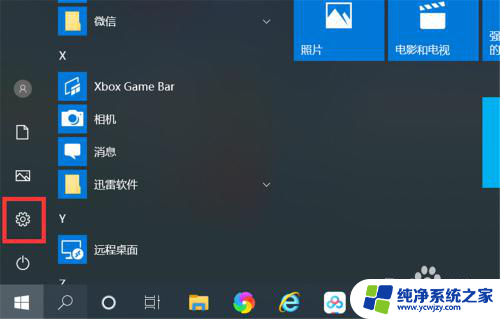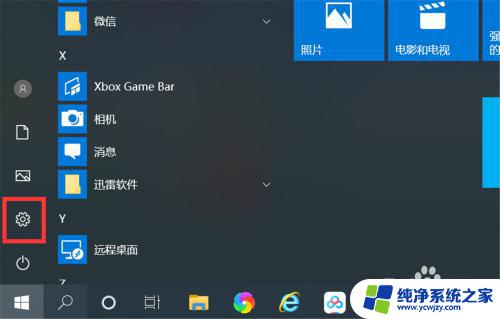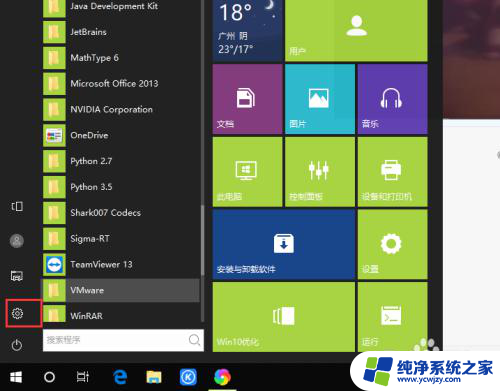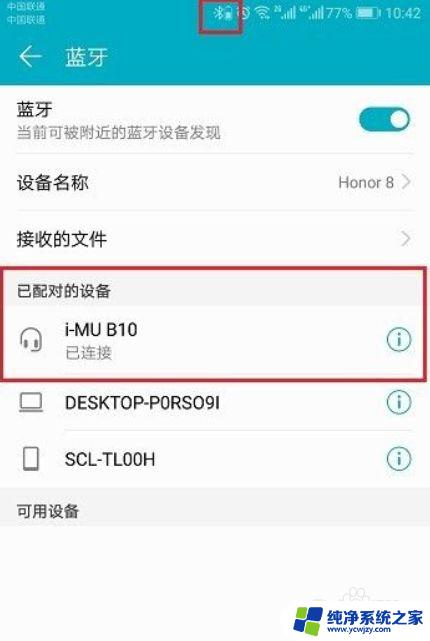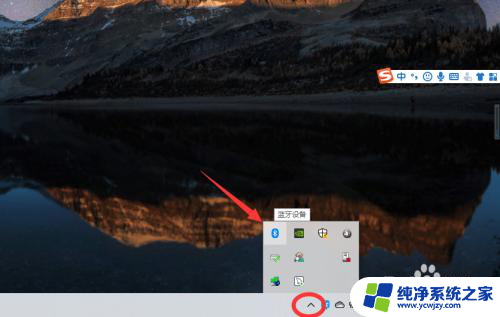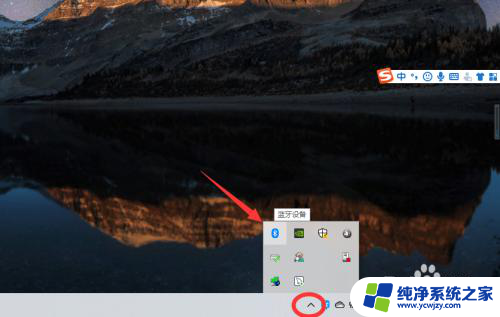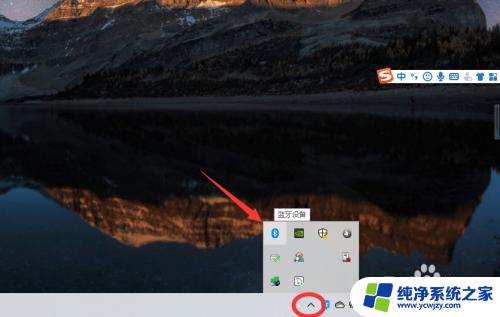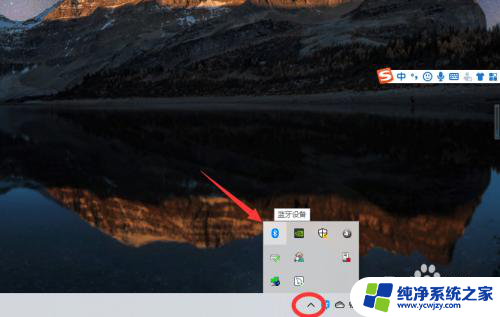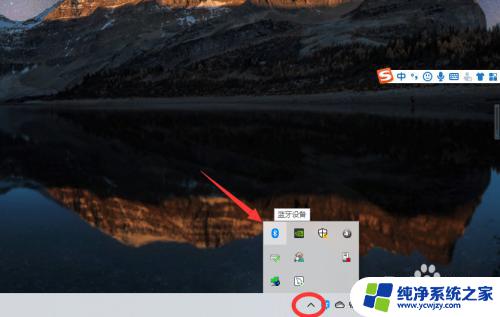苹果手机蓝牙给win10电脑上网 Win10通过蓝牙连接iPhone个人热点共享上网步骤
苹果手机蓝牙给win10电脑上网,在当今高度互联的时代,手机已经成为人们生活中不可或缺的工具,而苹果手机作为一款备受欢迎的智能手机品牌,其强大的功能和稳定的性能备受用户青睐。与此同时Win10操作系统作为一款广泛应用于电脑领域的操作系统,也具备了许多便捷的功能。其中通过蓝牙连接iPhone个人热点共享上网就是一种十分实用的方式。通过简单的步骤和设置,我们可以轻松地利用苹果手机的蓝牙功能,实现与Win10电脑的互联网连接。这不仅为我们的工作和学习提供了更多便利,同时也拓宽了我们的网络使用方式。
具体方法:
1.将电脑开机,点击屏幕右下角的“通知栏”,将蓝牙功能打开。
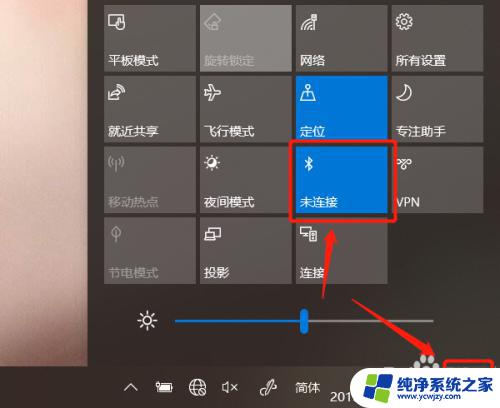
2.点击iPhone的设置-蓝牙,将iPhone的蓝牙功能打开。
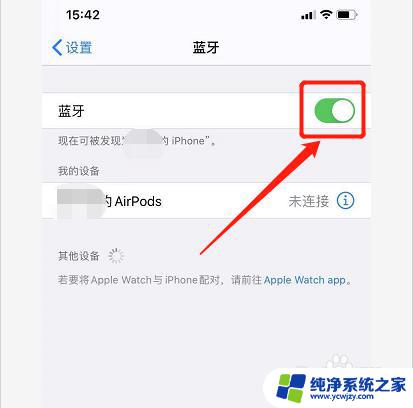
3.iPhone搜索到电脑的蓝牙以后,点击配对。在电脑端允许配对。
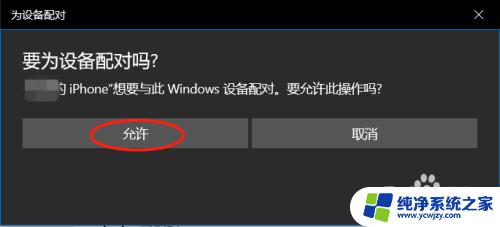
4.电脑和iPhone蓝牙连接成功。
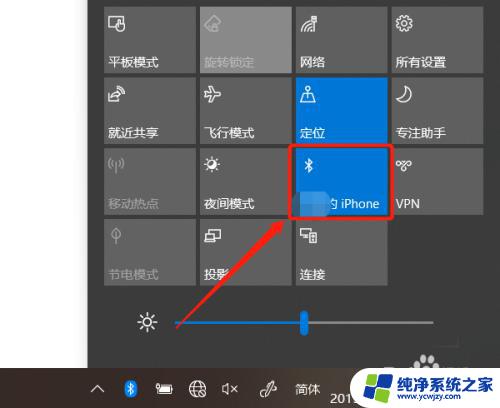
5.在iPhone上打开个人热点。
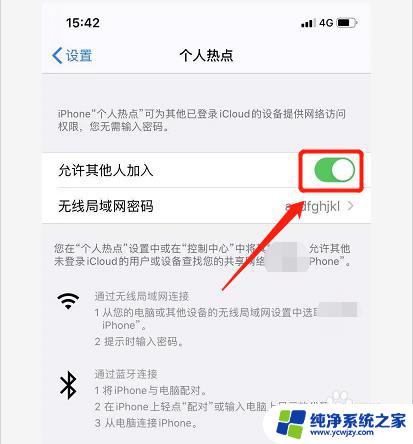
6.点击电脑的网络连接,然后点击“网络和Internet设置”。
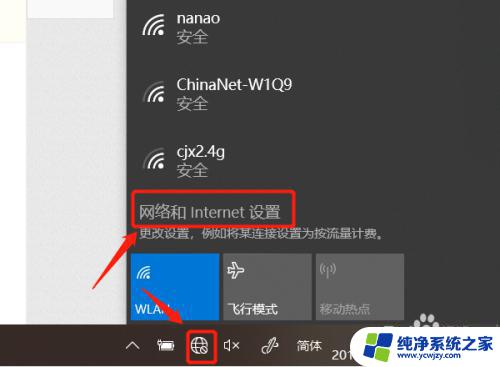
7.点击“更改适配器选项”。
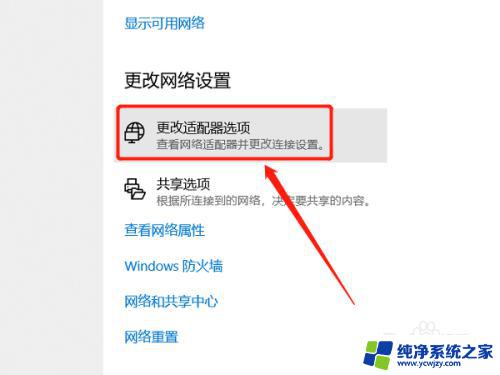
8.双击“蓝牙网络连接”。
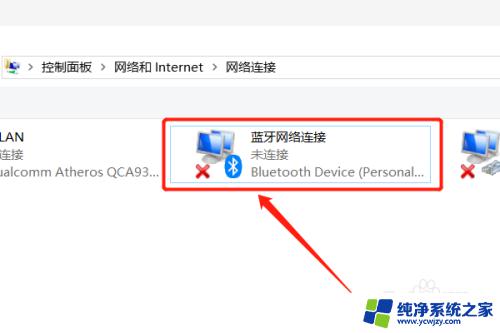
9.鼠标右键点击设备列表里的iPhone-连接时使用-接入点。
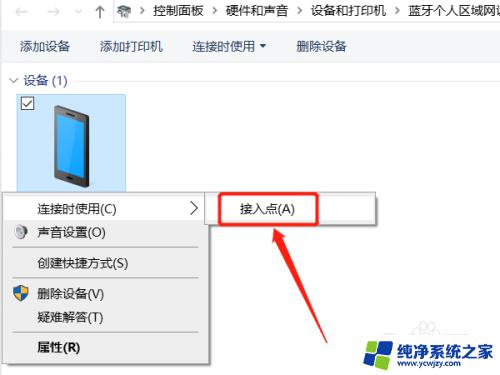
10.电脑通过iPhone的蓝牙连接上网就成功了。
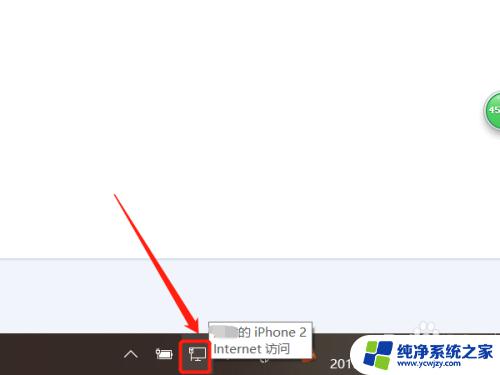
11.总结:
1、打开电脑和手机上的蓝牙,将手机和电脑匹配起来;
2、打开手机上的个人热点;
3、打开电脑的网络设置,通过蓝牙连接上网。
以上就是苹果手机通过蓝牙连接Win10电脑上网的全部步骤,如果你也遇到了同样的问题,可以参照这篇文章来解决,希望这篇文章能对你有所帮助。